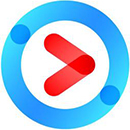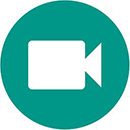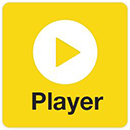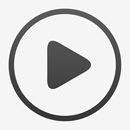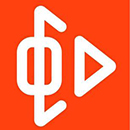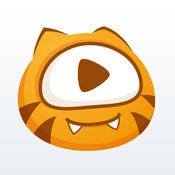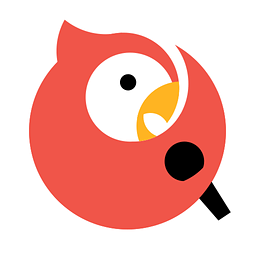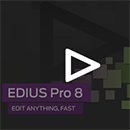或许有人用过Gamecaster,其实XSplit Broadcaster跟Gamecaster差不多,都是XSplit公司的,XSplit Broadcaster相比来说更加专业一些,可以用来做游戏直播,录制视频。

软件特色
录制的视频大小可控,不像Fraps动不动就几个G
录制视频时没有Fraps那么卡
可在视频上添加素材:图片、视频、摄像头、文字等
可录制任何环境的视频,没有局限性,如桌面动作,游戏,软件等
使用方法
先做一些设置,点击“工具”“ 一般设置” ,弹出窗口中选择“常规”,做如下设置:
然后点击“查看”“分辨率”,选择你游戏内的分辨率 ,
比如我英雄联盟分辨率就是1366*768,那我录的时候就选择和这个分辨率相近的分辨率,这个要以游戏分辨率为准!否则录制后会不太清晰,
如果没有你游戏里的分辨率,则点击“工具”“一般设置”“分辨率”,找到你游戏内的分辨率,然后打钩,如果还是没有就自己添加一个。
下面开始新建一个录制窗口吧,选择“文件”“添加屏幕区域”,这时鼠标会变成坐标轴,你只需要从屏幕的左上角拉到右下角,这样选择的范围是你屏幕的所有范围,一般我们就是这样设置。但如果你想只录制部分屏幕区域,那就自己用坐标轴画吧。
设置过屏幕区域以后就会在窗口中显示了,但此时他是缩小的,我们要把他拉大,让他填充窗口,在窗口里直接鼠标拖动调整大小即可。
到这里已经基本设置OK了,如果你想录视频的话点击“广播”“录制视频”,第一次会弹出录制视频的品质设置,按照下图的设置,上传到优酷的视频就已经是超清的了。电脑硬件不是很好的,可以适当调低画质,和最大码率。
同时可以设置一下录制视频的快捷键,“工具”“一般设置”“快捷键”设置一下。
录完之后查看录像,点击“工具”“我的录像”,选择你登陆ID的那个文件里,那里是你所有录制的视频,录完之后你会发现视频并不会非常大,如果会编辑视频,可以自己后期编辑一下,加入一些背景音乐呀,字幕呀,解说什么的。然后你就可以把它传到网上了。